首页
win7系统0x000000f4电脑蓝屏怎么解决?win7系统0x000000f4电脑蓝屏的解决方法
win7系统0x000000f4电脑蓝屏怎么解决?win7系统0x000000f4电脑蓝屏的解决方法
2022-08-27 06:38:51
来源:互联网
作者:admin
win7系统0x000000f4电脑蓝屏怎么解决?win7系统0x000000f4电脑蓝屏的解决方法?
当我们使用win7操作系统时,如果在计算机使用过程中遇到蓝屏,并提示0x0000f4,许多朋友不知道该怎么做。所以对于这个问题,小边认为这可能是因为我们的电脑在使用元件损坏的过程中,我们可以尝试重新启动电脑,重新安装操作系统来解决问题。详细步骤就来看下小编是怎么做的吧~
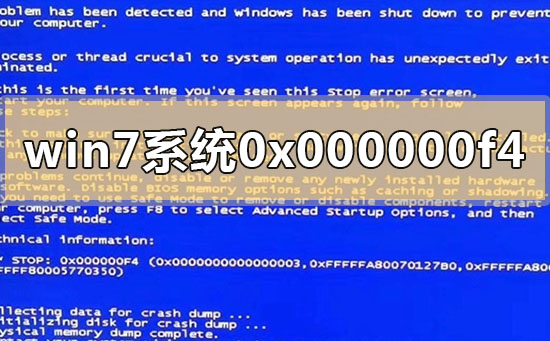
win7系统0x000000f4电脑蓝屏怎么解决
1.微软已经在1月15日正式停止支持Windows 7系统,不再提供任何补丁更新,
2.当然此前微软有破例修复漏洞,但这不会成为常态。
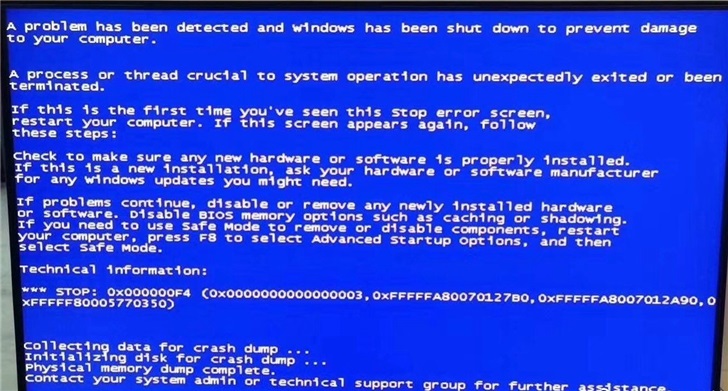
3.近期,不少网友遇到Windows 7系统0X000000F4蓝屏死机问题,
4.应该不是内存或者硬盘问题导致读不出系统,有消息称是因为Windows 7系统已经在微软服务器中显示过期,
5.不再更新补丁。当杀毒软件继续给你推送补丁时,会导致系统读不出来而蓝屏。可能需要重新安装系统。
6.不过,据杀毒软件方面称,确认导致Windows 7蓝屏的程序为“CouponUpdate.exe”,
7.对应软件名为“最新优惠券”。需要卸载该软件,但是仍然有一部分网友称,
8.自己的Windows 7电脑根本没有该软件也蓝屏了。
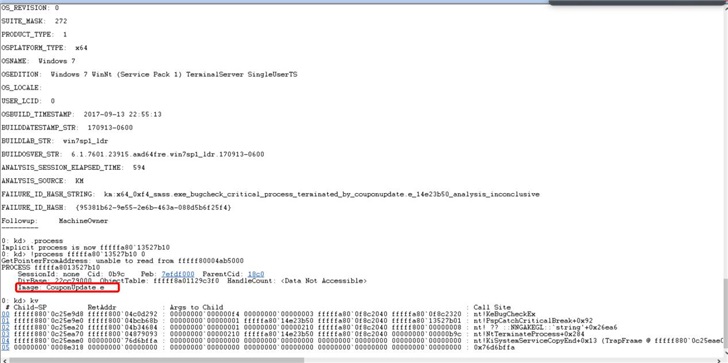
解决方法:
1、打开目录:C:UsersAdministratorAppDataLocalCoupon
2、找到Uninst.exe,双击卸载
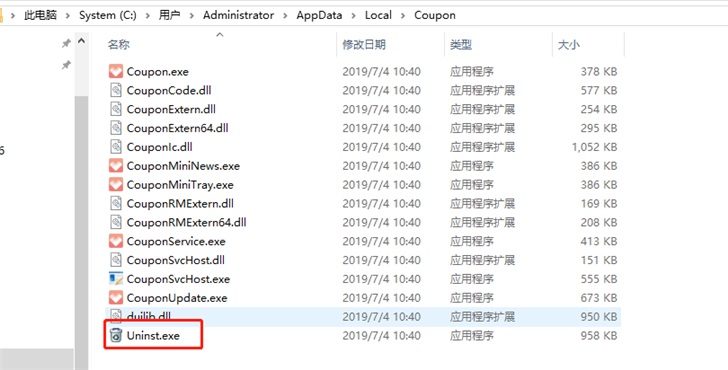
以上就是小编给各位小伙伴带来的win7系统0x000000f4电脑蓝屏怎么解决的所有内容,希望你们会喜欢。
精品游戏
换一批
